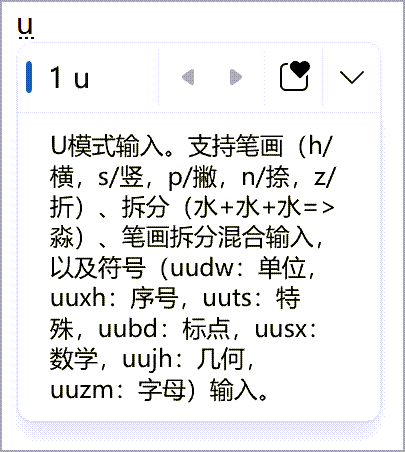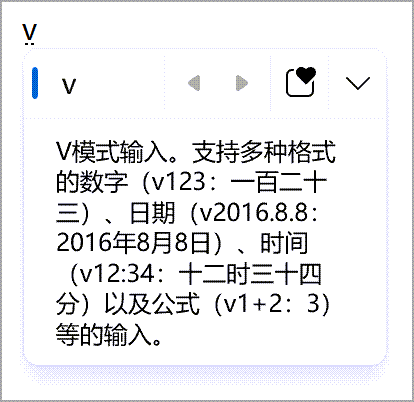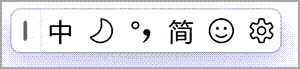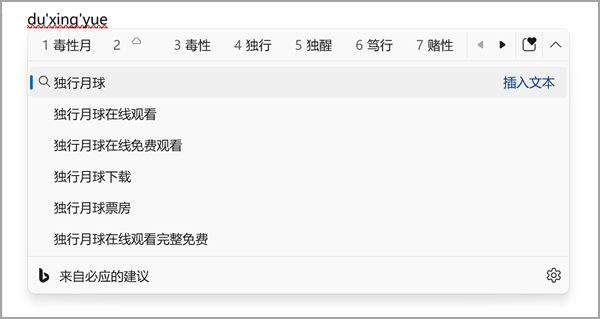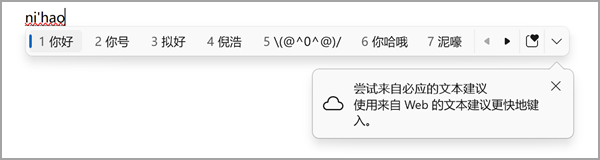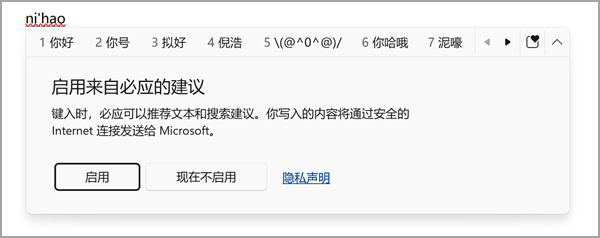IME за опростен китайски на Microsoft
Отнася се за
Тази статия помага при използването на метода на въвеждане на опростен китайски на Microsoft Редактор (IME) за Microsoft Punyin и Microsoft Wubi, включително настройките, функциите и клавишните комбинации за IME.
Съвет: Тази статия използва връзки, които отварят директно настройките на IME в приложението "Настройки". За ръчно достъп до настройките на IME в приложението "Настройки", вижте настройките на Microsoft Pinyin/Wubi IME в тази статия.
Потребителски интерфейс
Прозорецът на кандидата за конвертиране предлага кандидати, чиито четения (Пинин) съвпадат с това, което е въведено.
Общи операции
|
Натиснете този клавиш |
За да направите това |
|---|---|
|
Стрелка надолу |
Преминаване към следващия кандидат в прозореца на кандидата. |
|
Стрелка нагоре |
Преминаване към предишния кандидат в прозореца на кандидата. |
|
Стрелка наляво |
Преместване на точката на вмъкване наляво в областта за въвеждане. |
|
Стрелка надясно |
Преместване на точката на вмъкване надясно в областта за въвеждане. |
|
Space |
Изберете текущо фокусирания кандидат. |
|
Tab |
Разгъване и показване на предложения за текст от Bing. |
|
Числоов ключ |
Изберете съответния кандидат. |
|
Enter |
Затворете прозореца на кандидата, без да избирате кандидат. Въведеният текст остава в областта за въвеждане. |
|
Esc (Escape) |
Затворете прозореца на кандидата, без да избирате кандидат. Въведеният текст се изтрива от входната област. |
Други функции
-
Double Pinyin може да присвои по-дълги гласни групи на съгласните клавиши като клавишни комбинации и zh, ch, sh към гласни клавиши като клавишни комбинации. По този начин, когато методът на въвеждане очаква гласна, тези клавишни комбинации могат да се използват за ускоряване на въвеждането. Намерете настройките за Double Pinyin в настройките на Microsoft Pinyin > Общи.
-
Неясният пинин помага да се въвеждат китайски знаци по-точно, като дава възможност за малки вариации на въвеждането на пинин. Той е причина за често срещани грешки или несигурности при въвеждането на Пинин и предлага правилните знаци въз основа на контекста. Намерете настройките на "Размазан пинин" в настройките на Microsoft Pinyin > "Общи".
-
Trigger Хора име въведете с ; (точка и запетая) + R, за да можете по-лесно да намирате знаци, използвани за имената на хората. Когато сте в режим Double Pinyin, натиснете Shift + ; (точка и запетая), след това клавиша R . Намерете тази функция в настройките на Microsoft Pinyin > Разширени.
-
U-режимът на въвеждане може да се използва за въвеждане на китайски знаци въз основа на техните щрихи или компоненти или за въвеждане на символ. Когато сте в режим double Pinyin, U-режимът може да бъде задействан чрез натискане на Shift + U. Намерете тази функция в настройките на Microsoft Pinyin > Разширени.
-
V-режимът на въвеждане може да се използва за въвеждане на числа, дати, часове, формули и др. Също така поддържа въвеждане на кодни точки за Unicode и GB-18030. Когато сте в режим Double Pinyin, V-режимът може да бъде задействан чрез натискане на Shift + V. Намерете тази функция в настройките на Microsoft Pinyin > Разширени.
IME предлага лента с инструменти за IME, която предлага алтернативен начин за бързо извикване на определени функции на IME. Лентата с инструменти на IME е заместителят на езиковата лента в предишни версии на Windows.
За да отворите лентата с инструменти на IME, щракнете с десния бутон върху иконата с опции за IME в системната област на лентата на задачите и след това изберете Лента с инструменти на IME.
Клавишни комбинации
IME предлага клавиши или комбинации от клавиши за използване на функциите IME.
|
Натиснете този клавиш |
За да направите това |
|---|---|
|
Shift |
Превключване между режим на английски и китайски. |
|
Shift + интервал |
Превключване на ширината на знаците между пълна ширина и половин ширина. |
|
Ctrl + . (период) |
Превключване между китайски пунктуация и английски пунктуация. Забележка: Тази клавишна комбинация е ефективна само в китайски режим. Клавишите за пряк път могат да се управляват в настройките на Microsoft Pinyin > клавиши. |
Предложения за текст от Bing
С предложенията за текст от Bing можете да въвеждате още по-бързо. IME получава най-подходящата дума от Bing и я показва с иконата на облак в прозореца на кандидата за IME.
Интегрираните предложения за търсене дават допълнителни предложения, подобни на това, което се вижда на страницата за търсене на Bing. Можете или да вмъкнете предложение като текст, или да го търсите директно в Bing.
За да включите тези функции, изберете бутона с V-образна стрелка в десния край на прозореца на кандидата за IME и следвайте инструкциите.
Вместо това настройката може да бъде намерена в настройките на Microsoft Pinyin > Lexicon и самообучение.
-
За Windows 11 се уверете, че Изпробване на предложения за текст от Bingе включено.
-
За Windows 10 се уверете, че Услугата в облакае включена.
Съвместимост
Microsoft Pinyin IME е наличен в текущо поддържаните версии на Windows. Ако се срещнат проблеми с текущата версия на IME, IME поддържа настройка за съвместимост, която позволява вместо това да се използва предишната версия на IME. Предишната версия на IME може да бъде разрешена чрез включване в настройките на Microsoft Pinyin > Общи > Използване на предишна версия на Microsoft Pinyin. IME продължава да се подобрява, така че помислете за подаване на обратна връзка , която да ни помогне да ви предоставим чудесна среда за въвеждане.
Потребителски интерфейс
Прозорецът на кандидата за конвертиране предлага кандидати, чиито натискания на клавиши (Wubi) съвпадат с това, което е въведено.
Общи операции
|
Натиснете този клавиш |
За да направите това |
|---|---|
|
Стрелка надолу |
Преминаване към следващия кандидат в прозореца на кандидата. |
|
Стрелка нагоре |
Преминаване към предишния кандидат в прозореца на кандидата. |
|
Стрелка наляво |
Преместване на точката на вмъкване наляво в областта за въвеждане. Забележка: Точката на вмъкване се премества само наляво в непреобразованата входна област. |
|
Стрелка надясно |
Преместване на точката на вмъкване надясно в областта за въвеждане. |
|
Space |
Изберете текущо фокусирания кандидат. |
|
Числоов ключ |
Изберете съответния кандидат. |
|
Enter |
Затворете прозореца на кандидата, без да избирате кандидат. Въведеният текст се изтрива от входната област. |
|
Esc (Escape) |
Затворете прозореца на кандидата, без да избирате кандидат. Въведеният текст се изтрива от входната област. |
IME предлага лента с инструменти за IME, която предлага алтернативен начин за бързо извикване на определени функции на IME. Лентата с инструменти на IME е заместителят на езиковата лента в предишни версии на Windows.
За да отворите лентата с инструменти на IME, щракнете с десния бутон върху иконата с опции за IME в системната област на лентата на задачите и след това изберете Лента с инструменти на IME.
Настройки на Microsoft Pinyin/Wubi IME
Следните методи могат да се използват за отваряне на настройките на Microsoft Pinyin/Wubi IME:
Щракнете с десния бутон върху иконата с опции за IME в системната област на лентата на задачите и след това изберете Настройки.
Навигирайте до настройките на Microsoft Pinyin/Wubi в приложението "Настройки" :
-
Изберете Старт и след това изберете Настройки > език на & & > език & регион .Или Изберете следната клавишна комбинация за език за & за час > език & регион :Отваряне на език & час > език & регион
-
В прозореца Език на & > език & регион , под секцията Език изберете многоточието до желания опростен китайски език и след това изберете Езикови опции.
-
В прозореца Опции за език & > език & >, под Клавиатури изберете многоточието до Microsoft Pinyin или Microsoft Wubi и след това изберете Опции за клавиатурата.
Забележка: Ако microsoft Pinyin или Microsoft Wubi не са налични в прозореца За час & език > език & регион > опции , те трябва да бъдат добавени като клавиатурна подредба. За повече информация вижте Управление на настройките за език и клавиатурна подредба/подредба в Windows: Добавяне на клавиатурна подредба.
Поддръжката за Windows 10 ще приключи през октомври 2025 г.
След 14 октомври 2025 г. Microsoft вече няма да предоставя безплатни актуализации на софтуера от Windows Update, техническа помощ или корекции на защитата за Windows 10. Вашият компютър все още ще работи, но ви препоръчваме да преминете към Windows 11.
-
Изберете Старт и след това изберете Настройки >език & & език > език .Или Изберете следната клавишна комбинация за език :Отваряне на език
-
В прозореца Език , под секцията Предпочитани езици изберете желания опростен китайски език и след това изберете бутона Опции .
-
В езиковите опции: <прозореца на опростен китайски> , под Клавиатури изберете Microsoft Pinyin или Microsoft Wubi и след това изберете бутона Опции .
Забележка: Ако microsoft Pinyin или Microsoft Wubi не са налични в прозореца За час & език > език & регион > опции , те трябва да бъдат добавени като клавиатурна подредба. За повече информация вижте Управление на настройките за език и клавиатурна подредба/подредба в Windows: Добавяне на клавиатурна подредба.
Използвайте следния пряк път до Microsoft Pinyin или Microsoft Wubi , за да отворите директно настройките на Microsoft Pinyin/Wubi в приложението "Настройки ":Отваряне на Microsoft PinyinOpen Microsoft Wubi
Забележка: Ако горните клавишни комбинации не отиват директно в настройките на Microsoft Pinyin или Microsoft Wubi , тогава съответната клавиатурна подредба вероятно не е инсталирана. За да инсталирате клавиатурната подредба за Microsoft Pinyin или Microsoft Wubi, вижте Управление на настройките за език и клавиатурна подредба/подредба на въвеждане в Windows: Добавяне на клавиатурна подредба.
Как мога да дам обратна връзка?
Ако срещнете проблеми или имате предложения относно IME за Microsoft, изпратете ни обратна връзка чрез центъра за обратна връзка. Изберете една от следните опции, за да отворите центъра за обратна връзка:
-
Щракнете с десния бутон върху иконата с опции за IME в системната област на лентата на задачите и след това изберете Изпращане на обратна връзка.
-
Изберете следния пряк път към центъра за обратна връзка :Отваряне на центъра за обратна връзка
Вашата обратна връзка отива директно при нашите инженери, които работят за подобряване на IME. За повече информация относно стъпките за предоставяне на обратна връзка вижте статията Изпращане на обратна връзка с приложението "Център за обратна връзка".